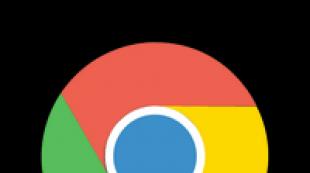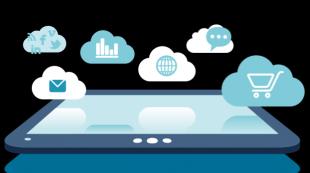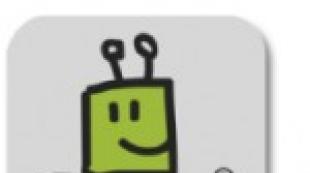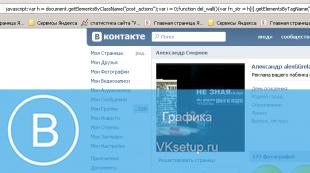Պատուհանների վերնագրերը դարձրեք թափանցիկ պատուհաններ 10:
Ցանկանու՞մ եք Windows 10-ում առաջադրանքների տողը թափանցիկ դարձնել: Այս ուղեցույցում մենք կդիտարկենք դա անելու երկու եղանակ: Օգտագործելով համակարգն ինքնին - օգտագործելով Կարգավորումներ հավելվածը և օգտագործելով երրորդ կողմի գործիքներ:
Թափանցիկության էֆեկտները, որոնք հասանելի են կարգավորումների բաժնում «Անհատականացում» → «Գույներ», առաջադրանքների տողը մի փոքր ավելի թափանցիկ է դարձնում (ավելի շատ նման է լղոզման էֆեկտի), եթե ստացված թափանցիկության էֆեկտը ձեզ չի համապատասխանում, և դուք ցանկանում եք հասնել Taskbar-ի 100% թափանցիկության, օգտագործեք մեթոդ 2:
Միացնել թափանցիկության էֆեկտը Start ընտրացանկում և առաջադրանքների տողում:
Մեթոդ 1. Windows-ի կարգավորումների օգտագործումը:
- Բացեք հավելվածը «Ընտրանքներ»սեղմելով «Սկսել» ընտրացանկում փոխանցման պատկերակը կամ սեղմելով Win + I ստեղնաշարի համակցությունը:
- Գնացեք հաջորդ բաժին «Անհատականացում» → «Գույներ»և ոլորեք ներքև դեպի ենթաբաժին «Այլ տարբերակներ».

- Տեղափոխեք անջատիչի սահիչը «Թափանցիկության էֆեկտներ»դիրքավորել "Վրա".
 Պատկերում վահանակն այնքան էլ նույն տեսքը չունի, ինչ իրականում:
Պատկերում վահանակն այնքան էլ նույն տեսքը չունի, ինչ իրականում:
Երբ դա արվի, դուք անմիջապես կտեսնեք տարբերությունը: Կարող եք, օրինակ, միացնել «Ավտոմատ ֆոնի գույնը» և օգտագործել լրացուցիչ գույներ: Թափանցիկության ազդեցությունը առաջադրանքների տողի վրա մնում է: Քանի որ դուք չեք կարող Windows 10-ում լռելյայնորեն ավելի թափանցիկ դարձնել առաջադրանքների տողը, էնտուզիաստները թողարկել են մի քանի գործիքներ, որոնք հեշտությամբ թույլ են տալիս վերահսկել առաջադրանքների տողի տեսքը:
Մեթոդ 2. Լրացուցիչ գործիքների կիրառում.
Ստորև մենք կանդրադառնանք երկու գործիքի.
Reddit-ի օգտատեր IronManMark20ստեղծել է գործիք, որը կարող է ձեր առաջադրանքների տողը լիովին թափանցիկ դարձնել:
Առաջարկում է կարգավորել առաջադրանքների տողի տեսքը: Դուք կարող եք հարմարեցնել թափանցիկության էֆեկտը և գույնը, ինչպես նաև հարմարեցնել վարքագիծը (առավելագույնի պատուհան, «Սկսել» ընտրացանկ, «Որոնում» (Cortana) և «Ժամանակացույց»), որոնցից յուրաքանչյուրն ունի կարգավորելի առաջադրանքների տողի տեսք՝ տեսողականորեն հաճելի աշխատանքային տողի համար:
Թափանցիկ տուբերկուլյոզի նկարագրությունը
- Սահուն, մշուշոտ, թափանցիկ, գունավոր և անթափանց աշխատանքային տողի էֆեկտ:
- Անհատականացրեք առաջադրանքների տողի գույնը՝ օգտագործելով գունային ընտրիչ:
- Դինամիկ պատուհաններ. Փոխեք առաջադրանքների տողի տեսքը, երբ պատուհանը առավելագույնի է հասցվում:
- Դինամիկ գործարկում. Փոխում է առաջադրանքների տողի տեսքը, երբ բացում եք «Սկսել» ընտրացանկը:
- Դինամիկ Cortana. Փոխեք առաջադրանքների տողի տեսքը, երբ բացում եք Cortana-ն կամ որոնման ընտրացանկը:
- Դինամիկ ժամանակացույց. Փոխեք առաջադրանքների տողի տեսքը, երբ բացում եք ժամանակացույցը կամ առաջադրանքների տեսքը:
- Հետևեք Microsoft Store-ի հղմանը և բեռնել TranslucentTB

- Ներբեռնելուց և տեղադրելուց հետո գործարկեք հավելվածը: Կարծես կախարդական կերպով ձեր առաջադրանքների տողը կդառնա ամբողջովին թափանցիկ, տպավորիչ:
Վահանակի աջ կողմում դուք կգտնեք ծրագրի պատկերակը, որով կարող եք հարմարեցնել առաջադրանքների տողի տեսքը՝ ըստ ձեր նախասիրությունների:

Reddit-ի մեկ այլ օգտատեր Էլեստրիելնմանատիպ «TaskbarTools» գործիքով։ Այս ծրագիրը պատրաստված է C#-ով և նաև հնարավորություն է տալիս առաջադրանքների տողին ամբողջությամբ թափանցիկ լինել։ Գործիքը թույլ է տալիս կիրառել blur և փոխել Taskbar-ի գույնը: Դուք կարող եք այն նմանեցնել Windows 7-ի վահանակին:
Ծրագիրն ունի ավելի քիչ կարգավորումներ և դեռ հասանելի չէ խանութում: Ծրագրով կարող եք ներբեռնել արխիվը՝ հետևելով հղմանը github.

Տեղադրելիս ACCENT_INVALID_STATE, առաջադրանքների տողը կարող է լիովին թափանցիկ լինել, ինչպես սքրինշոթում։

Խնդրում ենք նկատի ունենալ, որ այս երկու ծրագրերը դեռ մշակման փուլում են և ապագա տարբերակներում կարող են ներառել լրացուցիչ հնարավորություններ և գործառույթներ:
Սա փոքրիկ ուղեցույց է, որը, կարծում եմ, դուր կգա Aero Glass-ի երկրպագուներին: Ես կցանկանայի հուսալ, որ ապագայում Microsoft-ը կօգտագործի թափանցիկությունը կարգավորելու հնարավորությունը՝ առանց լրացուցիչ ծրագրեր օգտագործելու:
Windows 10-ի թարմացումից հետո օգտատերերը նկատել են այնպիսի գործառույթի անհետացումը, ինչպիսին է պատուհանի թափանցիկությունը: Նախկինում այն իրականացվում էր Aero թեմայի տեղադրմամբ։ Նոր օպերացիոն համակարգում մշակողները որոշեցին հեռացնել այն, քանի որ այն սպառում է շատ ռեսուրսներ, իսկ լավագույն տասնյակը չի ստեղծվել թույլ համակարգիչների համար: Այնուամենայնիվ, պատուհանների թափանցիկությունը վերականգնելու համար երրորդ կողմի մշակողները թողարկել են հատուկ ծրագրեր, որոնց սկզբունքը արժե հաշվի առնել:
Վերականգնել պատուհանների թափանցիկությունը Windows 10-ում
Windows 10-ում պատուհանների և առաջադրանքների տողի թափանցիկությունը միացնելու համար հարկավոր է օգտագործել երրորդ կողմի ծրագրեր: Նրանց թվում արժե առանձնացնել ամենատարածվածները, մասնավորապես.
- Դասական կեղև;
- Aero Glass.
Classic Shell-ը անվճար ծրագիր է, որը կարող է օգտագործվել Windows 10-ի Start ընտրացանկը, առաջադրանքների տողը և պատուհանները թափանցիկ դարձնելու համար: Ծրագիրը թույլ է տալիս նաև սահմանել թափանցիկության մակարդակը: Ապակու էֆեկտը միացնելու համար հետևեք հետևյալ քայլերին.
- Ներբեռնեք և տեղադրեք ծրագիրը: Հետևեք տեղադրման հրաշագործի հրահանգներին:
- Եկեք գործարկենք ծրագիրը: Նշեք «Ցուցադրել բոլոր կարգավորումները» վանդակը: Մնացած ներդիրները կհայտնվեն:
- Գնացեք «Windows 10-ի կարգավորումներ» ներդիր: Նշեք «Ապակի էֆեկտ» վանդակը և «Taskbar-ի թափանցիկություն» կետի կողքին սահմանեք թափանցիկության մակարդակը, որտեղ 0-ը լիովին թափանցիկ է:

Դուք կարող եք պատուհանների և առաջադրանքների տողի տեսքը նորից նույն ձևով դարձնել՝ չեղարկելով բոլոր փոփոխությունները:
Aero Glass-ը համատեղելի է Windows 10-ի հետ: Դրա օգնությամբ դուք կարող եք միացնել պատուհանի թափանցիկությունը և ավելի քիչ տեսանելի դարձնել առաջադրանքների տողը: Դա անելու համար դուք պետք է անեք.
- Մենք ներբեռնում ենք ծրագրի ՄԻԱՅՆ վերջին տարբերակը պաշտոնական կայքից (ավելի վաղ տարբերակները չեն աշխատում):
- Մենք սկսում ենք տեղադրումը և հետևում հրահանգներին: Թեմայի տեղադրման ընտրության փուլում ընտրեք Aero: Եթե ընտրեք ուրիշներին, ապա պետք է առանձին կարգավորեք Windows 10 պատուհանների թափանցիկությունը:

- Ծրագիրը տեղադրելուց հետո առաջադրանքների տողը, Start ընտրացանկը և պատուհանները կդառնան թափանցիկ: Եթե ցանկանում եք նվազեցնել կամ բարձրացնել թափանցիկության աստիճանը, պետք է գնաք «Կառավարման վահանակ», ընտրեք «Անհատականացում» և այնուհետև «Գույն և արտաքին տեսք»:

ԿԱՐԵՎՈՐ!Նախքան Windows 10 օպերացիոն համակարգի տեսքը փոխելը, դուք պետք է ստեղծեք վերականգնման կետ:
Նույնիսկ Windows Vista-ում հնարավոր դարձավ օպերացիոն համակարգի համար թափանցիկ թեմա տեղադրել։ Նա պատուհանների գագաթներն ու որոշ պանելներ ապակու տեսք ստացավ՝ ստեղծելով հետաքրքիր տեսողական էֆեկտ և ապահովելով ավելի մեծ հարմարավետություն համակարգչում աշխատելիս: Հետագայում պատուհանների թափանցիկությունը կարգավորելու հնարավորությունը կոչվեց Aero և լռելյայն ներառվեց Windows 7-ում, բայց Windows-ի հետագա տարբերակներում լքվեց:
Aero Glass Windows 10-ում
Ցավոք, այս թեման անհետացավ Windows-ի հետագա տարբերակներում: Այն այլևս չկար Windows 8-ում, ոչ էլ հայտնվեց Windows 10-ում: Ամենայն հավանականությամբ, դա պայմանավորված է օպերացիոն համակարգի նախագծման նոր մոտեցմամբ, ինչպես նաև շարժական սարքերի հետ դրա խաչմերուկով: Ներկայումս Windows 10-ում թափանցիկ դիզայն ստեղծելու հնարավորությունը հասանելի է միայն սիրողական լուծումների մակարդակով։ Դրանցից մեկը Aero Glass-ն է։
Aero Glass-ը հավելված է, որը թույլ է տալիս լիովին գիտակցել «ապակյա» պատուհանների ազդեցությունը նույն ձևով, որով նրանք աշխատել են Windows համակարգի հին տարբերակներում: Բացի իրենց վահանակների թափանցիկությունից, կարող եք ակտիվացնել լրացուցիչ ընտրանքներ.
- Aero Peek - այս հատկությունը թույլ է տալիս «դիտել» պատուհանները: Այն չափազանց օգտակար է, երբ դուք պետք է տեսնեք աշխատասեղանի բովանդակությունը, բայց կարիք չկա նվազագույնի հասցնել պատուհանները: Այս դեպքում դուք կարող եք արագ ընտրել և ցուցադրել ցանկացած պատուհան՝ կուրսորը սավառնելով դրա վրա;
Aero Peek բաղադրիչը աշխատասեղանի բոլոր պատուհանները դարձնում է թափանցիկ
- Aero Shake - այս տեխնիկան օգտագործվում է պատուհանների հետ աշխատանքը պարզեցնելու համար: Բավական է սեղմել պատուհաններից մեկը և «թափահարել», իսկ մնացածը, բացի ընտրվածից, կփակվեն։ Այս գործողությունը կրկնելը նրանց կվերադարձնի իրենց տեղերը: Այս տարբերակը չափազանց հարմար է մեծ թվով ակտիվ պատուհանների հետ աշխատելու համար.
Անգործուն հավելվածները նվազագույնի հասցնելու համար վերցրեք պատուհանի վերնագիրը և շարժեք կուրսորը մի կողմից
- Aero Snap-ը մեկ այլ պատուհանի հսկողություն է: Այն «սոսնձում» է պատուհանը էկրանի եզրին: Այս գործառույթը միակն է, որը լռելյայնորեն փոխանցվում է նոր օպերացիոն համակարգին և չի պահանջում ծրագրի տեղադրում;
Քաշեք պատուհանը աջ կամ ձախ և այն կընդլայնվի մինչև էկրանի կեսը
- պատուհանների թափանցիկության աստիճանի, ինչպես նաև այլ տեսողական պարամետրերի կարգավորում:
Դուք կարող եք ընտրել գույնը և ցուցադրման այլ տարբերակներ Aero թեմայի համար
Ներբեռնեք և տեղադրեք Aero Glass-ը Windows 10-ում
Քանի որ Aero Glass-ը երկրպագուների կողմից պատրաստված արտադրանք է, այն հնարավոր չէ ներբեռնել Windows Store-ից: Դուք կարող եք այն ներբեռնել այս սիրողական ծրագրի պաշտոնական կայքից կամ ծրագրակազմ տարածող ցանկացած կայքից: Զգույշ եղեք, երրորդ կողմի ռեսուրսներից ներբեռնելը ձեր համակարգչում չարամիտ ծրագրեր տեղադրելու վտանգ է ներկայացնում:Խուսափելու համար օգտագործեք հակավիրուսային ծրագրեր:
Նախքան ուղղակիորեն տեղադրմանը անցնելը, ստեղծեք համակարգի վերականգնման կետ՝ խնդիրների դեպքում վերադառնալու համար:
Aero Glass-ի տեղադրման և դրա օգտագործման մանրամասն հրահանգներ
Տեղադրումն իրականացվում է հետևյալ կերպ.
Ներբեռնեք ծրագրի տեղադրման ֆայլը պաշտոնական կայքից կամ այլ աղբյուրից և գործարկեք այն ձեր համակարգչում: Windows 8.1-ի տարբերակը հարմար է նաև Windows 10-ի համար:
Տեղադրման ծրագիրն իրականացվում է ստանդարտ եղանակով: Սկսելու համար պարզապես սեղմեք «Հաջորդ»:
Դիտեք և ընդունեք լիցենզային պայմանագիրը:
Կարդացեք լիցենզային պայմանագիրը և ընդունեք այն, եթե գոհ եք ամեն ինչից
Հաջորդ պատուհանում դուք պետք է նշեք ուղին: Լռելյայն տեղադրումը նույնպես բավականին ընդունելի է, այս դեպքում ծրագիրը կտեղադրվի C դրայվի արմատում։
Նշեք ծրագիրը տեղադրելու ուղին
Տեղադրման գործընթացը շատ ժամանակ չի խլի և շուտով կավարտվի: Սրանից անմիջապես հետո պատուհանների տեսքը կփոխվի։
Ծրագիրը տեղադրելուց անմիջապես հետո պատուհանները կդառնան թափանցիկ։
Տեսանյութ. Windows 10-ում Aero թեման տեղադրելու հեշտ միջոց
Պատուհանների թափանցիկության կարգավորում
Երբ ծրագիրը տեղադրվի, դուք հնարավորություն կունենաք կարգավորել պատուհանների թափանցիկության աստիճանը, ինչպես նաև ընտրել «ապակի» գույնը: Սա արվում է այսպես.
- Աջ սեղմեք ձեր աշխատասեղանի դատարկ տարածության վրա և ընտրեք «Անհատականացում» բաժինը:
Ընտրեք «Անհատականացում» բաժինը աշխատասեղանի համատեքստի ընտրացանկում
- Գնացեք Գույնի Կարգավորումներ՝ ձեզ անհրաժեշտ տարբերակները մուտք գործելու համար:
Բացեք գունային կարգավորումները Անհատականացման պատուհանում
- Մնում է միայն կարգավորել: Օգտագործելով ինտենսիվության սահիչը, կարող եք սահմանել ինչպես պատուհանների գունավորումը, այնպես էլ դրանց թափանցիկությունը: Թափանցիկության կարգավորումները կփոխեն նաև Windows 10-ի առաջադրանքների տողի և այլ տարրերի տեսքը:
Սահմանեք ձեր թեմայի արտաքին տեսքի ցանկալի տարբերակները
- Կարգավորումներն ավարտելուց հետո սեղմեք «Պահպանել փոփոխությունները»:
Aero Glass-ի անջատում
Եթե հոգնել եք Aero Glass թեմայից, ապա կարող եք պարզապես հեռացնել այն և ընտրել Windows-ի մեկ այլ թեմա.

Aero-ի այլ տարբերակներ
Բացի Aero Glass-ից, կան նաև այլ ծրագրեր նմանատիպ թեմայի տեղադրման համար։ Նրանցից ոմանք ունեն իրենց առավելությունները.
Փոքր ծրագիր, որը գրեթե ամբողջությամբ կրկնում է Aero Glass-ի հնարավորությունները, բայց ունի մի քանի առավելություն.

Aero 7-ը հիմնականում ուղղված է Windows 7-ից դասական Aero թեման հնարավորինս վերստեղծելուն: Իրականում դա ծրագիր չէ, այլ օպերացիոն համակարգի թեմա, որը կարող է օգտագործվել Aero Glass-ի հետ միասին: Դրա առավելություններն են.

Այս թեման օգտակար կլինի նրանց համար, ովքեր չեն ցանկանում որևէ բան փոխել հին ՕՀ-ից Windows 10-ին անցնելիս։
Միշտ դժվար է անցնել ծանոթ լուծումներից։ Օպերացիոն համակարգը փոխելիս օգտատերը զրկվում է համակարգչով աշխատելու շատ ծանոթ գործիքներից, ինչպես նաև ստիպված է վարժվել նոր դիզայնին։ Ահա թե ինչու մարդիկ ուղիներ են փնտրում Windows 7-ում կամ ավելի վաղ իրենց դուր եկած Aero տարրը վերադարձնելու համար. դուք կարող եք դա անել ինքներդ՝ տեղադրելով անհրաժեշտ ծրագրերն ու կարգավորումները:
Այսօր շատ օգտատերեր մտածում են, թե ինչպես կարելի է Windows 8.1 և 10 օպերացիոն համակարգերի օգտատերերի համար միացնել ինտերֆեյսի թափանցիկության տարբերակը: Նման հարցերը հետաքրքրում են օգտատերերին, ովքեր արդեն հոգնել են Մետրոյի ինտերֆեյսը նայելուց: Microsoft-ի տեխնիկական աջակցությունն ասում է, որ Aero ապակի տարբերակը նախատեսված չէ Windows օպերացիոն համակարգերի վերջին տարբերակների համար։
Այնուամենայնիվ, ինտերնետում դեռևս կան մեծ թվով օգտատերեր, ովքեր տեղադրում են իրենց սքրինշոթները, որոնք պատկերում են Windows 8.1 և Windows 10 օպերացիոն համակարգերի թափանցիկ պատուհանները: Շատ հարցեր են ծագում այն մասին, թե ինչպես կարող են օգտվողները միացնել դրանք:
Միացնել թափանցիկությունը Windows 10-ի և 8.1-ի համար
Aero Glass ինտերֆեյսը սկզբնապես օգտագործվել է Windows Vista-ում: Դա ապակե էֆեկտ էր։ Windows 7-ում Microsoft-ը կատարելագործել է այն։ Սակայն Windows 8-ի թողարկումից հետո այս ինտերֆեյսը կորցրեց իր արդիականությունը: Այն փոխարինվեց ստանդարտ հարթ և անհետաքրքիր Metro ինտերֆեյսով: Window 10-ի թողարկմամբ շատ օգտատերեր հույս ունեին, որ Aero Glass-ը կվերադառնա: Ի վերջո, հատկապես, որ Microsoft-ը խոստումներ է տվել այս հարցում։ Նոր օպերացիոն համակարգի վերջնական տեխնիկական կառուցվածքի թողարկումից հետո այս ինտերֆեյսի երկրպագուները կորցրեցին դրա վերադարձի հույսը:
Հարկ է նշել, որ Windows-ի նոր տարբերակներում թափանցիկության օգտագործումից հրաժարվելը պատճառ չէ, որ օգտատերերը սկսեն հրաժարվել Windows 7 օպերացիոն համակարգերը Windows 10-ի թարմացնելուց։
Սակայն այսօր այս իրավիճակից ելք կա։ Այն օգտագործելու համար անհրաժեշտ է օգտագործել մեկ փոքր կոմունալ: Դուք պետք է հետևեք http://www.glass8.eu/download.html հղմանը և սեղմեք Տեղադրիչ (32-bit+64-bit Windows):
.png)
Ձեր համակարգչի սարքում կհայտնվի տեղադրիչ, որը դուք պետք է բացեք:
Նոր պատուհանում սեղմեք Հաջորդը:
Երբ ծրագիրը տեղադրվի, թափանցիկության էֆեկտը կհայտնվի իր ամբողջ փառքով: Այժմ այն կարող է հասանելի լինել Windows 8.1 և Windows 10 օպերացիոն համակարգերում:
Լավագույն էֆեկտի հասնելու համար հարկավոր է կարգավորել ընդամենը մեկ շատ կարևոր պարամետր. Դուք պետք է գնաք ձեր համակարգչի սարքի Անհատականացում բաժինը:

Նոր պատուհանում օգտագործեք մկնիկի աջ կոճակը՝ Color պարամետրը ընտրելու համար:
Էջում կարող եք հարմարեցնել պատուհանի թափանցիկության և երանգի ինտենսիվության մակարդակը:
Թույն
Tags:
Շատ օգտատերերի դուր է եկել թափանցիկության գաղափարը, որը նախկինում օգտագործվում էր Windows 7 օպերացիոն համակարգում: Այսօր Windows 8.1 և 10 օպերացիոն համակարգերով աշխատող սարքերի որոշ սեփականատերեր ցանկանում են իմանալ, թե ինչպես թափանցիկ դարձնել պատուհանները ՕՀ-ի նոր տարբերակների վրա:Օգտակար 4.81 14
Windows 10-ը իր նախորդների համեմատությամբ հարուստ օպերացիոն համակարգ է: Հարուստ հարմարեցումը տալիս է մենյուի, առաջադրանքների տողի, հիմնական էկրանի և այլնի գեղեցիկ տեսք: Օրինակ, եթե դուք ունեք գեղեցիկ պաստառ կամ, ապա թափանցիկությունը իդեալական լուծում կլինի սկզբնական ընտրացանկի տեսքը և տեսողական տեսքը պահպանելու համար: Իհարկե, մեկնարկային էկրանին դյուրանցումների ընթեռնելիությունը անհարմար կլինի, բայց նրանք, ովքեր գիտեն, թե որտեղ է ամեն ինչ, սովորաբար նկարի հիման վրա ծրագրեր են բացում: Այսպիսով, մենք կանդրադառնանք, թե ինչպես բարձրացնել Start ընտրացանկի թափանցիկությունը Windows 10-ում:
Ոչ թափանցիկ.

Լղոզվածությամբ:


Թափանցիկ առանց մշուշման:


Միացնել թափանցիկության էֆեկտը կարգավորումներում
Ստորև բերված մեթոդները ռեեստրի միջոցով չեն աշխատում, microsodt-ը անընդհատ փոխում է արժեքներն ու ուղիները: Առայժմ ռեեստրի միջոցով հնարավոր չէ լավ թափանցիկություն ստանալ, երբ գտնեմ, անպայման կթարմացնեմ հոդվածը, բայց առայժմ՝ օգտագործելով ստորև ներկայացված կոմունալը:
Կա հատուկ կոմունալ Թափանցիկ ՏԲ Windows Store-ում՝ առաջադրանքների տողն ամբողջությամբ թափանցիկ դարձնելու համար:

Ժամանակավորապես մեթոդը չի աշխատում
Սեղմեք մեկնարկը և սեղմեք հանդերձում» տարբերակները".


Միացնել սահիչը տողում Թափանցիկության էֆեկտներ. Այժմ մենք ունենք թափանցիկ մեկնարկային ընտրացանկ, բայց այն մշուշոտ է, հաջորդիվ մենք կհեռացնենք մշուշումը և ավելի թափանցիկ կդարձնենք մեկնարկային էկրանը:


Հեռացրեք մշուշումը մեկնարկային ընտրացանկից
Մենք ներառել ենք թափանցիկության էֆեկտ, որն իր հերթին ռետուշացված է և լղոզված: Եկեք Windows 10-ի մեկնարկային էկրանը դարձնենք ավելի թափանցիկ՝ օգտագործելով Ռեեստրի խմբագրիչը: Բացեք խմբագրիչը՝ սեղմելով կոճակների համակցությունը հաղթել + R, և գրիր regedit. (Ադմինիստրատորի իրավունքները կարող են պահանջվել):


Նավարկեք ռեեստրի հետևյալ ուղին.
HKEY_CURRENT_USER\SOFTWARE\Microsoft\Windows\CurrentVersion\Themes\Personalize
- Ընտրեք նպատակակետ թղթապանակը Անհատականացնել.
- Աջ կողմում գտեք արժեքը, կրկնակի սեղմեք դրա վրա և նշանակեք արժեքը 0 .